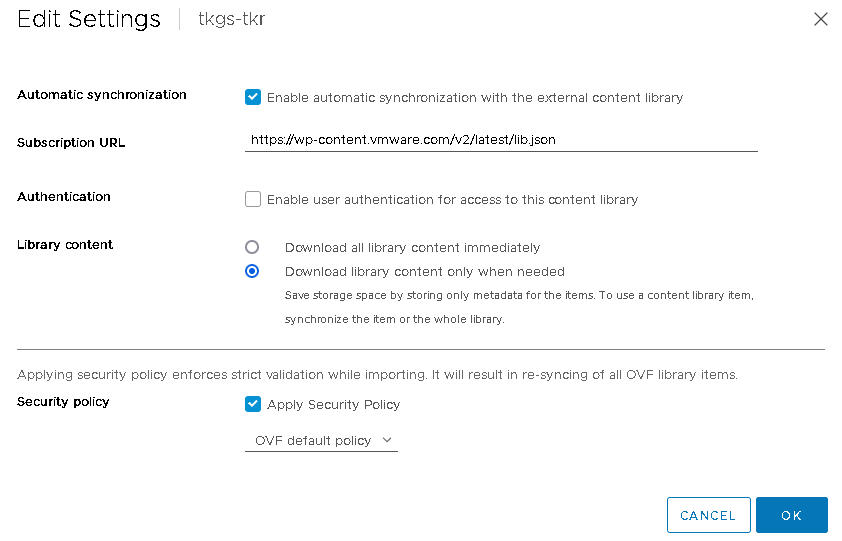Para aprovisionar clústeres de TKG en Supervisor, puede crear una biblioteca de contenido suscrita y sincronizar versiones de Tanzu Kubernetes. Una biblioteca de contenido suscrita permite automatizar la distribución de TKR y mantenerse al día con las versiones más recientes.
Para TKG en
Supervisor, VMware publica
versiones de Tanzu Kubernetes en una red de entrega de contenido. Puede crear una biblioteca de contenido que se suscriba a estas publicaciones de imagen. Puede elegir el modo de sincronización: inmediato o a petición.
Advertencia: La sincronización inmediata de
versiones de Tanzu Kubernetes en la red de entrega de contenido público puede demandar mucho tiempo y espacio de disco.
Requisitos previos
La funcionalidad de la biblioteca de contenido es una función de vCenter Server de la que depende TKG en Supervisor. Para obtener más información, consulte "Usar bibliotecas de contenido" en la documentación de Administrar máquinas virtuales de vSphere.
Procedimiento
- Inicie sesión en vCenter Server mediante vSphere Client.
- Seleccione .
- Haga clic en Crear.
Se abrirá el asistente
Nueva biblioteca de contenido.
- Especifique Nombre y ubicación de la biblioteca de contenido y haga clic en Siguiente cuando haya terminado.
| Campo |
Descripción |
| Nombre |
Introduzca un nombre descriptivo, como TKR-sub. |
| Notas |
Incluya una descripción, como Biblioteca de suscripción para las TKR de TKG 2. |
| vCenter Server |
Seleccione la instancia de vCenter Server en la que está habilitada la administración de cargas de trabajo. |
- Configure la suscripción de la biblioteca de contenido en la página Configurar biblioteca de contenido y haga clic en Siguiente cuando haya terminado.
- Seleccione la opción Biblioteca de contenido suscrita.
- Introduzca la dirección URL de suscripción del publicador.
https://wp-content.vmware.com/v2/latest/lib.json
- Para la opción Descargar contenido, seleccione una de las siguientes opciones:
| Opción |
Descripción |
| Inmediatamente |
El proceso de suscripción sincroniza tanto los metadatos como las imágenes de la biblioteca. Si se eliminan elementos de la biblioteca publicada, su contenido se conserva en el almacenamiento de la biblioteca suscrita, por lo que deberá eliminarlo de forma manual. |
| Cuando sea necesario |
El proceso de suscripción sincroniza solo los metadatos de la biblioteca. Tanzu Kubernetes Grid Service descarga las imágenes cuando se publican. Cuando ya no necesita el elemento, puede eliminar el contenido del elemento para liberar espacio de almacenamiento. Para ahorrar almacenamiento, se recomienda esta opción. |
- Cuando se le pida, acepte la huella digital del certificado SSL.
El certificado SSL se almacena en su sistema hasta que la biblioteca de contenido suscrita se elimine del inventario.
- Configure la directiva de seguridad de OVF en la página Aplicar directiva de seguridad y haga clic en Siguiente cuando haya terminado.
- Seleccione Aplicar directiva de seguridad.
- Seleccione la directiva predeterminada de OVF.
Al seleccionar esta opción, el sistema comprueba el certificado de firma de OVF durante el proceso de sincronización. Una plantilla de OVF que no supera la validación del certificado se marca con la etiqueta de
error en la verificación. Los metadatos de la plantilla se conservan, pero los archivos OVF no se pueden sincronizar.
Nota: Actualmente, la
directiva predeterminada de OVF es la única directiva de seguridad compatible.
- En la página Agregar almacenamiento, seleccione un almacén de datos como ubicación de almacenamiento para el contenido de la biblioteca de contenido y haga clic en Siguiente.
- En la página Listo para completar, revise los detalles y haga clic en Finalizar.
- En la página Bibliotecas de contenido, seleccione la nueva biblioteca de contenido que creó.
- Confirme o complete la sincronización del contenido de la biblioteca.
| Opción de sincronización |
Descripción |
| Inmediatamente |
Si eligió descargar todo el contenido inmediatamente, confirme que la biblioteca está sincronizada. Para ver el contenido de la biblioteca sincronizada, seleccione . |
| Cuando sea necesario |
Si optó por sincronizar la biblioteca a petición, tiene dos opciones:
- Utilizar Acciones > Sincronizar toda la biblioteca
- Hacer clic con el botón secundario en un elemento y seleccionar Sincronizar para sincronizar solo eso
Para ver el contenido de la biblioteca sincronizada, seleccione
.
|
- Si eligió la opción Cuando sea necesario, descargue las plantillas de OVF que desee utilizar.
Si eligió la opción Cuando sea necesario, verá que los archivos de imagen no se almacenan localmente, sino que solo se almacenan los metadatos. Para descargar los archivos de plantilla, seleccione el elemento, haga clic con el botón secundario y seleccione Sincronizar elemento.
- Para actualizar la configuración de la biblioteca de contenido suscrita, seleccione .
| Configuración |
Valor |
| URL de suscripción |
https://wp-content.vmware.com/v2/latest/lib.json
|
| Autenticación |
No habilitado |
| Biblioteca de contenido |
Descargar cuando sea necesario |
| directiva de seguridad |
Directiva predeterminada de OVF |
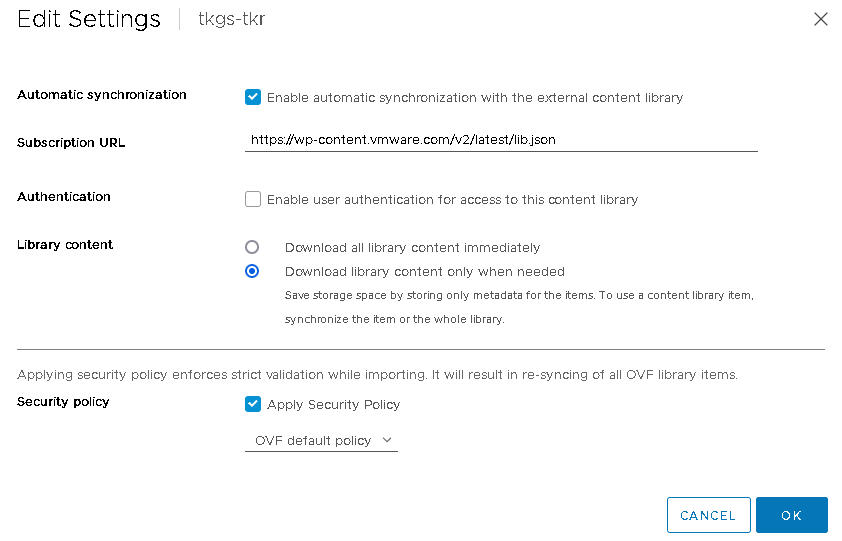
Qué hacer a continuación
La biblioteca de contenido de la versión de Tanzu Kubernetes debe asociarse con cada espacio de nombres de vSphere donde se aprovisionen clústeres de TKG. Consulte Configurar espacios de nombres de vSphere para alojar clústeres de Servicio TKG.